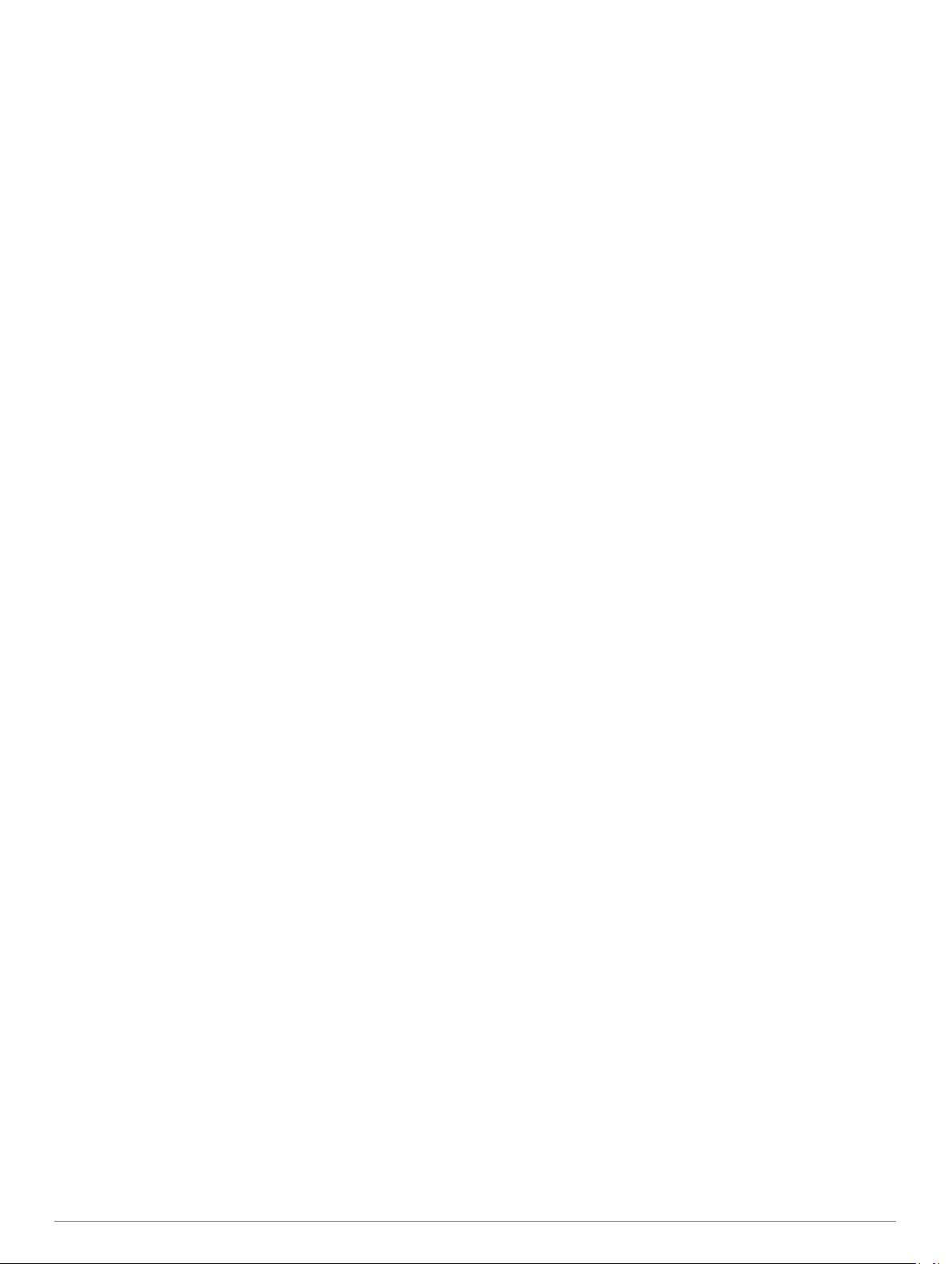
Эти инструкции предназначены для запуска сеанса
GroupTrack на устройствах MARQ. При возможности
подключения других совместимых устройств они
отобразятся на карте. Другие устройства могут не
поддерживать отображение водителей GroupTrack на карте.
1Выйдите на улицу и включите устройство MARQ.
2Выполните сопряжение смартфона с устройством MARQ
(Сопряжение смартфона с устройством, стр. 2).
3На устройстве MARQ, удерживая кнопку MENU, выберите
Отсл. и безоп. > GroupTrack > На карте, чтобы
включить просмотр подписчиков на экране карты.
4В приложении Garmin Connect в меню настроек выберите
Отслеживание и безопасность > LiveTrack >
GroupTrack.
5Если у вас есть более одного совместимого устройства,
выберите устройство для сеанса GroupTrack.
6Выберите Доступно для > Все подписанные
пользователи.
7Выберите Начать LiveTrack.
8На устройстве MARQ запустите занятие.
9Прокрутите карту, чтобы просмотреть всех подписанных
пользователей.
СОВЕТ. на карте нажмите и удерживайте кнопку MENU,
выберите Устройства поблиз. для просмотра
расстояния, направления и темпа или скорости для
других подписанных пользователей сеанса GroupTrack.
Рекомендации для сеансов GroupTrack
Функция GroupTrack позволяет следить за другими
подписчиками вашей группы с помощью LiveTrack
непосредственно на экране. Все участники группы должны
быть подписчиками в вашей учетной записи Garmin Connect.
• Начните занятие на открытом воздухе, используя GPS.
• Выполните сопряжение устройства MARQ со
смартфоном с помощью технологии Bluetooth.
• В приложении Garmin Connect в меню настройки
выберите Подписчики для обновления списка
подписчиков для сеанса GroupTrack.
• Убедитесь, что все подписчики выполнили сопряжение со
смартфонами и запустили сеанс LiveTrack в приложении
Garmin Connect.
• Убедитесь, что все подписчики находятся в зоне
действия (40 км или 25 миль).
• Во время сеанса GroupTrack откройте карту, чтобы
просмотреть информацию о подписанных пользователях
(Добавление карты для занятия, стр. 36).
Настройки GroupTrack
Удерживая кнопку MENU, выберите Отсл. и безоп. >
GroupTrack.
На карте: позволяет просматривать подписанных
пользователей на экране карты во время сеанса
GroupTrack.
Типы занятий: позволяет выбирать, какие типы занятий
отображаются на экране карты во время сеанса
GroupTrack.
Функции с подключением через
Wi‑Fi®
Загрузка занятий в учетную запись Garmin Connect:
позволяет автоматически отправлять данные по вашим
занятиям в учетную запись Garmin Connect после
завершения их записи.
Аудиоматериалы: позволяет синхронизировать
аудиоматериалы сторонних поставщиков.
Обновления ПО: устройство автоматически загружает и
устанавливает последние обновления ПО при наличии
подключения к сети Wi‑Fi.
Тренировки и планы тренировок: вы можете выполнять
поиск и выбирать тренировки и планы тренировок на веб-
сайте Garmin Connect. В следующий раз при наличии
подключения Wi‑Fi файлы будут переданы на устройство
по беспроводному интерфейсу.
Подключение к сети Wi‑Fi
Перед подключением к сети Wi‑Fi необходимо подключить
устройство к приложению Garmin Connect на смартфоне или
к приложению Garmin Express на компьютере.
1Нажмите и удерживайте кнопку MENU.
2Выберите Wi-Fi > Мои сети > Добавить сеть.
На экране устройства отобразится список доступных
сетей Wi‑Fi.
3Выберите сеть.
4При необходимости введите пароль для сети.
Устройство подключается к сети, а сеть добавляется в
список сохраненных сетей. Устройство подключается к этой
сети автоматически, когда оказывается в пределах зоны
действия.
Connect IQФункции
На часы можно добавить функции Connect IQ,
предлагаемые компанией Garmin и другими поставщиками,
с помощью приложения Connect IQ. Вы можете настроить
устройство в соответствии с собственными предпочтениями,
добавив на него циферблаты, поля данных, виджеты и
приложения.
Циферблаты: обеспечивают возможность настройки
внешнего вида часов.
Поля данных: загрузка новых полей данных,
обеспечивающих новое представление данных датчиков,
занятий и архива. Поля данных Connect IQ можно
добавлять для встроенных функций и страниц.
Виджеты: обеспечивают оперативное отображение
информации, включая данные датчиков и уведомления.
Приложения: добавление интерактивных функций в часы,
таких как новые типы занятий на открытом воздухе и
занятий фитнесом.
Загрузка функций Connect IQ
Для загрузки функций из приложения Connect IQ
необходимо выполнить сопряжение устройства MARQ со
смартфоном (Сопряжение смартфона с устройством,
стр. 2).
1Установите на смартфон приложение Connect IQ через
магазин приложений, после чего откройте его.
2При необходимости выберите свое устройство.
3Выберите функцию Connect IQ.
4Следуйте инструкциям на экране.
Загрузка функций Connect IQ с помощью
компьютера
1Подключите устройство к компьютеру с помощью кабеля
USB.
2Перейдите на веб-сайт apps.garmin.com и выполните
вход в систему.
3Выберите функцию Connect IQ и загрузите ее.
4Следуйте инструкциям на экране.
12 Функции с подключением через Wi‑Fi®

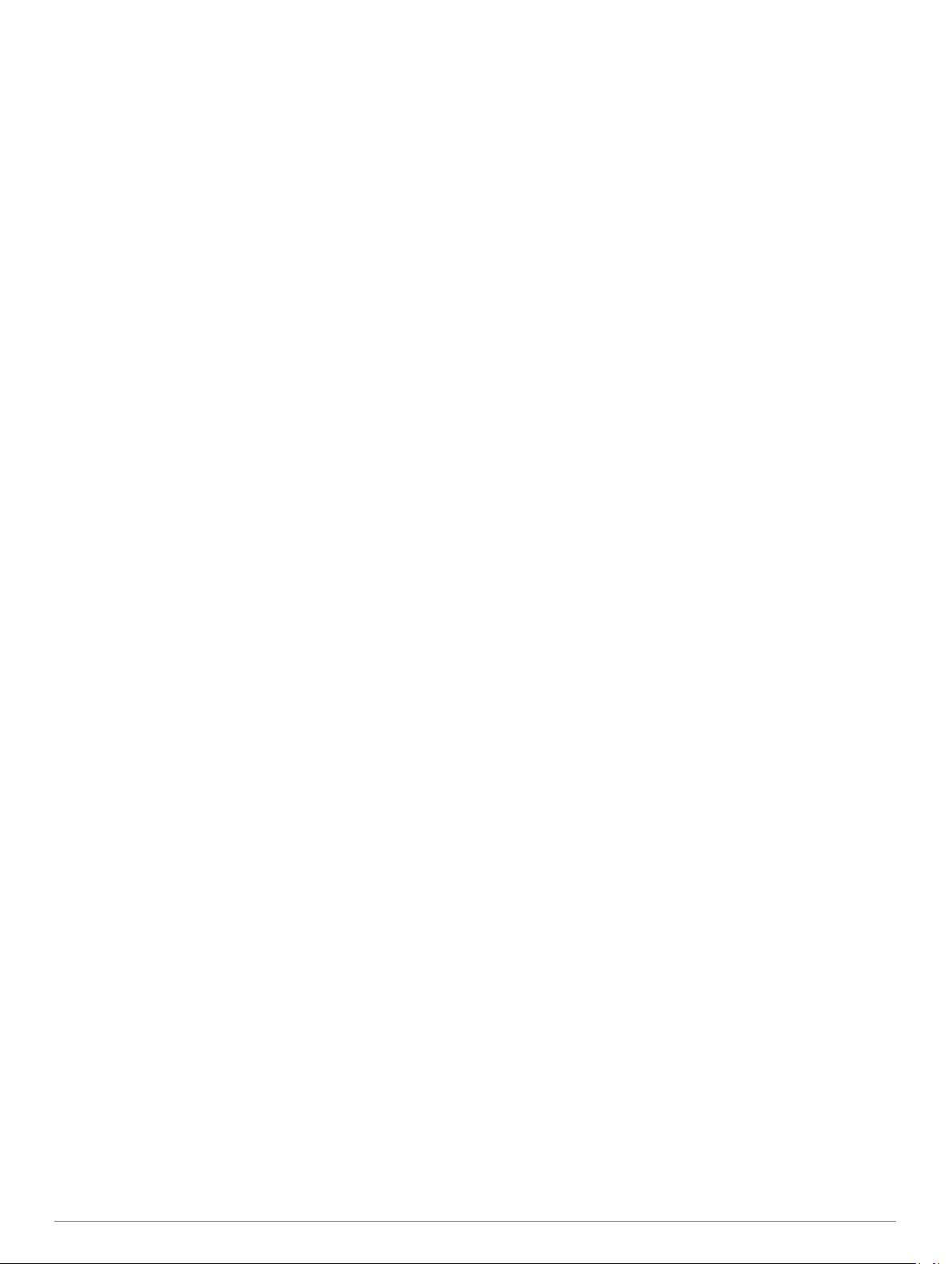
 Garmin Forerunner 645
Garmin Forerunner 645  Garmin Forerunner 245
Garmin Forerunner 245  Garmin MARQ Driver
Garmin MARQ Driver  Garmin Fenix 5s Plus
Garmin Fenix 5s Plus  Garmin D2 Charlie
Garmin D2 Charlie  Garmin Descent Mk1
Garmin Descent Mk1  Garmin Descent Mk3i
Garmin Descent Mk3i  Garmin Forerunner 735 XT
Garmin Forerunner 735 XT  Garmin Forerunner 45
Garmin Forerunner 45  Garmin Venu SQ
Garmin Venu SQ  Garmin Vivoactive 6
Garmin Vivoactive 6  Garmin Forerunner 35
Garmin Forerunner 35  Garmin Quatix 6
Garmin Quatix 6  Garmin MARQ Captain (Gen 2)
Garmin MARQ Captain (Gen 2)  Garmin Quatix 7
Garmin Quatix 7  Garmin Forerunner 235
Garmin Forerunner 235  Garmin Epix Pro (Gen 2)
Garmin Epix Pro (Gen 2)  Garmin Instinct 3
Garmin Instinct 3  Garmin D2 Delta
Garmin D2 Delta  Garmin Fenix E
Garmin Fenix E
Добавить комментарий